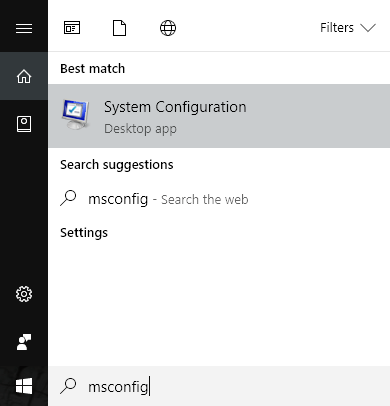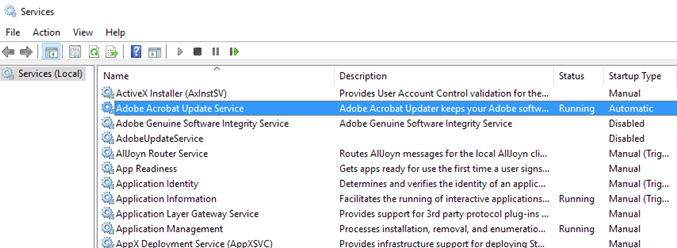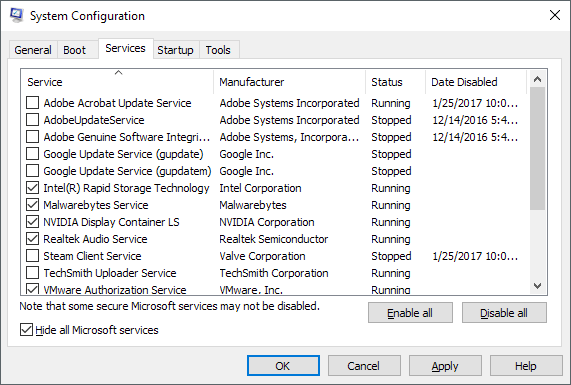หากคุณเคยค้นหาวิธีที่จะทำให้คอมพิวเตอร์ Windows ของคุณเร็วขึ้นคุณอาจต้องใช้งานเว็บไซต์หลายแห่งที่แนะนำให้ปิดหรือปิดใช้งานบริการ Windows บางอย่าง เว็บไซต์อื่น ๆ บอกว่ามันอันตรายและคุณไม่ควรรับประทานกับบริการของ Windows ใครเป็นคนที่ถูกต้อง?
ดีอาร์กิวเมนต์โดยทั่วไปสามารถแบ่งออกเป็นหรือไม่คุณรู้ว่าสิ่งที่คุณกำลังทำ ในความคิดของฉันถ้าคุณไม่ทราบว่ามีบริการ Windows อยู่แล้วคุณไม่ควรปิดการใช้งานบริการใด ๆ ถ้าคุณมีความรู้พื้นฐานเกี่ยวกับบริการและโปรแกรมบางอย่างก็สามารถยกเลิกบริการเฉพาะที่ไม่ใช่ของ Microsoft เท่านั้น
ตามกฎทั่วไปฉันจะไม่ปิดใช้งานบริการใด ๆ ที่ติดตั้งมาพร้อมกับ Windows โดยค่าเริ่มต้นหรือที่มาจาก ไมโครซอฟท์ ถ้าคุณคิดว่าบริการไม่จำเป็นและอาจทำให้คอมพิวเตอร์ของคุณชะลอตัวคุณควร Google และลองถอนการติดตั้งคุณลักษณะของโปรแกรมหรือ Windows ที่กำลังสร้างบริการอยู่ในขั้นแรก
อย่างไรก็ตามเมื่อคุณ ปิดการใช้งานบริการที่ไม่ใช่ของ Microsoft โอกาสของคุณในการ messing บางสิ่งบางอย่างในคอมพิวเตอร์ของคุณจะลดลงอย่างมาก บริการเหล่านี้ส่วนใหญ่ไม่จำเป็นต้องมีการเปิดใช้งาน โดยปกติจะมีการตรวจสอบการอัปเดตในเบื้องหลังหรือบางอย่างที่คล้ายคลึงกัน
ตำแหน่งของบริการ Windows
ก่อนอื่นคุณสามารถดูบริการทั้งหมดได้จากสองวิธีบนพีซีที่ใช้ Windows ของคุณ คุณสามารถไปที่ Start และพิมพ์ servicesเพื่อเปิดแอปเดสก์ท็อปหรือพิมพ์ MSCONFIGเพื่อเปิดยูทิลิตี้การกำหนดค่าระบบ
ไปที่แท็บ บริการและคุณจะเห็นรายการบริการทั้งหมดที่มีเครื่องหมายถูกอยู่ติดกับแต่ละช่อง ถ้าคุณยกเลิกการทำเครื่องหมายบริการจะถูกปิดการใช้งานในครั้งต่อไปที่คุณรีสตาร์ทคอมพิวเตอร์
อีกวิธีหนึ่งคือคลิกเริ่มและพิมพ์ in services ซึ่งจะแสดงรายการบริการทั้งหมด แต่ต้องปิดการใช้งานแต่ละบริการด้วยตนเองและคุณไม่สามารถซ่อนบริการทั้งหมดของ Microsoft ได้อย่างรวดเร็วเหมือนกับที่คุณสามารถทำได้ใน MSCONFIG ข้อดีอย่างหนึ่งคือให้คำอธิบายโดยละเอียดสำหรับแต่ละบริการ
ตรวจสอบบริการที่ไม่ใช่ของ Microsoft
p>ใน MSCONFIG ไปที่ตรวจสอบ ซ่อนบริการทั้งหมดของ Microsoftตามที่ได้กล่าวมาก่อนหน้านี้ผมไม่ได้ยุ่งเกี่ยวกับการปิดใช้งานบริการของ Microsoft เพราะไม่คุ้มค่ากับปัญหาที่คุณจะได้ท้ายที่สุด ไซต์จำนวนมากจะแจ้งให้คุณทราบว่าสามารถปิดใช้งานบริการ X หรือบริการ Y ได้โดยใช้เฉพาะเมื่อคอมพิวเตอร์ของคุณเป็นส่วนหนึ่งของโดเมนเท่านั้นหรือจำเป็นเฉพาะเมื่อมีการเปิดใช้งานคุณลักษณะบางอย่างใน Windows เป็นต้น แต่คุณไม่สามารถมั่นใจได้เลยว่า เมื่อบริการจะต้องเริ่มต้นและใช้งานทันทีเมื่อคุณซ่อนบริการของ Microsoft แล้วคุณควรเหลือเพียงประมาณ 10 ถึง 20 บริการเท่านั้น ถ้าคุณมีมากกว่านั้นคุณอาจมีวิธีการติดตั้งโปรแกรมมากเกินไปในคอมพิวเตอร์ของคุณ หากคุณมีจำนวนมากและจำเป็นต้องใช้โปรแกรมทั้งหมดเหล่านี้จากนั้นปิดใช้งานบริการบางส่วนอาจทำให้คอมพิวเตอร์ของคุณทำงานได้เร็วขึ้น
แล้วคุณจะรู้ได้อย่างไรว่าบริการใดที่จะปิดการใช้งานและจะปล่อยให้อยู่คนเดียว? บริการของบุคคลที่สามที่ฉันได้เจอซึ่งคุณไม่ควรแตะที่ใด ๆ ที่มีคำว่า ไร้สายIntelหรือ ในตัว . คนไร้สายควบคุมการ์ด Wi-Fi ของคุณและหากคุณปิดใช้งานบริการดังกล่าวการเชื่อมต่อแบบไร้สายของคุณจะหายไป
Intel มีบริการค่อนข้างน้อยและฉันมักปล่อยให้อยู่คนเดียวเพราะไม่เคยใช้หน่วยความจำมากนัก หรือกินซีพียู สุดท้ายบริการการ์ดกราฟิกจะยังคงเปิดใช้อยู่ รวมถึง NVIDIAหรือ AMDหรือกราฟิก คำในชื่อบริการ นอกเหนือจากนั้นทุกสิ่งทุกอย่างเป็นเกมที่เหมาะสม
ลองดูบริการบางอย่างในคอมพิวเตอร์ของฉัน อย่างที่คุณเห็นฉันได้ปิดใช้งานบริการทั้งหมดที่เกี่ยวข้องกับการอัปเดตแล้ว เช่นนี้หมายความว่าโปรแกรม Adobe และ Google จะไม่อัปเดตหรือไม่? ไม่ได้หมายความว่าฉันต้องทำด้วยตนเองซึ่งฉันพบว่าตัวเองกำลังทำอยู่ตลอดเวลาดังนั้นจึงไม่ใช่เรื่องใหญ่สำหรับฉัน ฉันยังได้ปิดใช้งาน Steam และ TechSmith เนื่องจากฉันไม่ได้ใช้โปรแกรมเหล่านี้บ่อยๆและบริการจะเปิดขึ้นโดยอัตโนมัติเมื่อฉันเริ่มต้นโปรแกรม
เป็นมูลค่าการกล่าวขวัญถึงครั้งหนึ่งว่าการยกเลิกการเลือกใช้บริการที่นี่ไม่ได้หมายความว่าจะ ไม่เคยใช้งานคอมพิวเตอร์อีกครั้ง ก็หมายความว่ามันจะไม่เริ่มต้นโดยอัตโนมัติเมื่อคอมพิวเตอร์เริ่มขึ้น เมื่อคุณรันโปรแกรมด้วยตนเองบริการที่เกี่ยวข้องกับโปรแกรมนั้นจะเริ่มทำงานโดยอัตโนมัติด้วยเช่นกัน
ฉันเก็บข้อมูลบริการเสียงของ Intel Rapid Storage, Malwarebytes, NVIDIA และ Realtek ไว้ด้วยเหตุผลที่ชัดเจน ฉันต้องการให้โปรแกรมป้องกันมัลแวร์ของฉันทำงานและฉันต้องการให้กราฟิกและเสียงทำงานได้อย่างถูกต้อง หากคุณไม่แน่ใจเกี่ยวกับชื่อบริการว่ามีอะไรบ้างหรือโปรแกรมใดที่เชื่อมโยงอยู่ให้ไปที่แอปพลิเคชันบริการอื่นที่ผมได้กล่าวถึงและลองอ่านคำอธิบาย สิ่งที่คุณไม่แน่ใจคุณควรปล่อยให้เปิดใช้งาน
นอกจากนี้หากคุณปิดการใช้งานบางอย่างที่คุณต้องการก็ให้กลับไปที่ MSCONFIG และทำเครื่องหมายที่ช่องเพื่อเปิดใช้งานอีกครั้ง หากคุณเพียงแค่ messing รอบกับบริการที่ไม่ใช่ของ Microsoft มีไม่มากทั้งคุณสามารถเลอะ นอกจากนี้ผมขอแนะนำให้คุณปิดใช้งานบริการหนึ่งครั้งพร้อมทั้งรีสตาร์ททำงานกับเครื่องคอมพิวเตอร์สักระยะหนึ่งจากนั้นลองใช้บริการอื่น
สุดท้ายคุณอาจพบว่าโปรแกรมบางอย่างเริ่มทำงานซึ่งจะไม่ปรากฏใน รายการบริการ ในกรณีดังกล่าวคุณ ต้องปิดใช้งานโปรแกรมเริ่มต้น ซึ่งอยู่ในส่วนอื่น หากคอมพิวเตอร์ของคุณทำงานช้าตรวจสอบโพสต์ก่อนหน้าของฉันใน วิธีเพิ่มความเร็ว Windows สนุก!